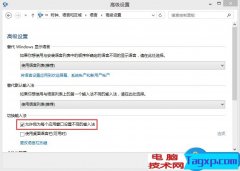显卡驱动的安装直接关系到电脑的性能,尤其是对于游戏玩家和专业设计人员来说。随着科技的进步,显卡的种类和功能越来越丰富,了解如何正确安装显卡驱动以及解决安装过程中可能遇到的问题显得尤为重要。

近年来,显卡市场的竞争愈发激烈,各大厂商推出了多款性能卓越的产品。从NVIDIA的GeForce系列到AMD的Radeon系列,用户的选择空间变得广阔。强大的硬件性能往往要依赖于稳定和优化的驱动程序。如果驱动安装不当,可能导致显卡无法发挥应有的性能,甚至影响整个操作系统的运行。
在安装显卡驱动之前,确保系统和硬件与驱动程序相兼容是至关重要的一步。用户可通过官方渠道下载最新的驱动程序,避免因版本不支持而产生的问题。与此有时在安装驱动时会遇到各种错误,了解常见的错误及解决方案,将大大提升成功率。
针对显卡驱动安装失败的情况,以下是一些提示和建议:
1. 卸载旧版驱动:在安装新驱动之前,务必通过设备管理器卸载旧版显卡驱动,确保没有残留文件干扰新驱动的安装。
2. 安全模式安装:如果普通模式下无法完成安装,可以尝试在安全模式中进行。这种方式可以防止其他软件或服务干扰驱动的安装过程。
3. 确认系统更新:保持操作系统更新,确保所有关键性的系统更新都已安装,这样能够避免由于系统问题导致驱动安装失败。
4. 利用驱动清理工具:一些第三方工具能够有效地清理旧驱动程序文件,建议在安装前备份数据,并使用这些工具清理残留文件。
5. 查看错误日志:若安装过程中出现错误,检查错误日志可以帮助识别问题的具体原因,并采取相应措施解决。
6. 兼容性模式:对于老旧显卡的驱动程序,考虑使用兼容性模式进行安装,这往往能解决因版本不匹配引起的问题。
7. 网络连接检查:有时驱动安装过程需要联网下载某些组件,确保网络连接正常,避免因网络问题导致的安装中断。
通过上述方法,用户可以有效解决显卡驱动安装中的各种问题,实现顺利安装并充分发挥显卡的性能。定期检查和更新显卡驱动,可以帮助用户维持系统的高效运行和提升整体性能。
常见问题解答 (FAQ)
1. 显卡驱动可以从哪里下载?
官方网站是获取最新显卡驱动的最佳渠道,如NVIDIA或AMD的官方网站。
2. 安装驱动程序后出现黑屏怎么办?
尝试重启电脑进入安全模式,卸载新安装的驱动,并重新安装兼容版本的驱动。
3. 如何确认自己的显卡型号?
可通过设备管理器或者使用系统工具(如DXDiag)查看显卡型号。
4. 我的驱动程序是否需要定期更新?
是的,定期更新驱动可以提高性能和稳定性,同时修复已知问题。
5. 安装过程中提示驱动不兼容,这怎么办?
确认下载的驱动与显卡型号和操作系统匹配,可以尝试安装旧版本驱动或在兼容模式下进行安装。